Q&A情報
Internet Explorer 7 で、特定のページのみ文字が小さく表示される
文書番号:104058
最終更新日:2007/1/15 13:40
ご質問
Internet Explorer 7 で、特定のページのみ文字が小さく表示されます。対処方法を教えてください。
回答
ここでは、Internet Explorer 7 で、特定のページのみ文字が小さく表示される場合の対処方法について説明します。
Internet Explorer 7 で 特定のページのみ文字が小さく表示される場合は、サイト制作者側の問題で起こっている現象です。
このような場合は、以下の操作を実行し、状況が改善されるかお試しください。
● 操作手順
- Internet Explorer 7 を起動し、画面右上の [ツール] をクリックし、表示されたメニューから [インターネット オプション] をクリックします。
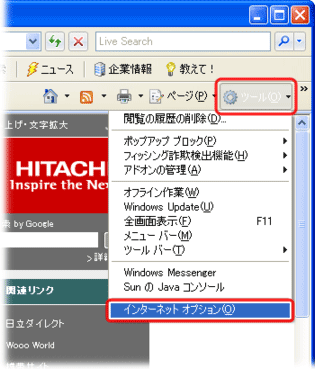
- [インターネット オプション] 画面が表示されたら、[全般] タブ内の [デザイン] 項目にある [ユーザー補助] をクリックします。

- [ユーザー補助] 画面で、[書式設定] 項目の [Web ページで指定されたフォント サイズを使用しない] にチェックを入れ、[OK] をクリックします。

- [インターネット オプション] 画面に戻るので、 [OK] をクリックして画面を閉じます。